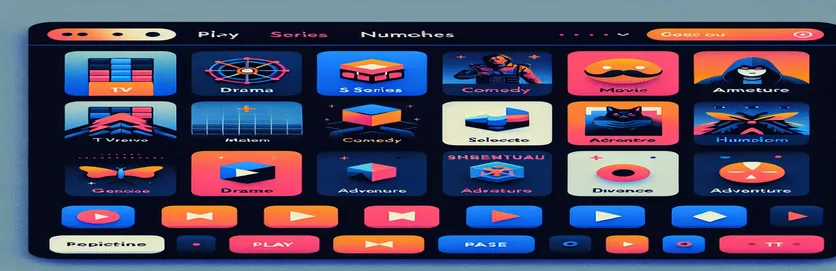Kiehtovan Tkinter-käyttöliittymän rakentaminen: Netflixin inspiroima haaste
Oletko koskaan kuvitellut kopioivasi Netflixin kotisivun tyylikästä muotoilua? Se on pelottava mutta jännittävä haaste kehittäjille, etenkin niille, jotka ovat uusia Pythonin Tkinter-kirjastossa. 🎥 Haluatpa sitten oppia tai tehdä vaikutuksen, Netflixin käyttöliittymää jäljittelevän kuvan liukusäätimen luominen voi terävöittää taitojasi ja saada projektisi erottumaan joukosta.
Kun uskalsin ensimmäisen kerran Python GUI -kehitykseen, olin hämmästynyt käyttöliittymien monimutkaisuudesta. Ajatus interaktiivisten elementtien, kuten diaesityksen, lisäämisestä vaikutti pelottavalta. Mutta sinnikkyyden ja vaiheittaisen lähestymistavan avulla tajusin, että se on saavutettavissa jopa aloittelijoille.
Tässä artikkelissa käymme läpi Netflixin inspiroiman käyttöliittymän suunnitteluprosessin. Keskitymme erityisesti kotisivulle toimivan kuvan liukusäätimen luomiseen käyttämällä Tkinteriä ja Pillow (PIL) -kuvien käsittelyyn. Matka lupaa olla opettavainen ja palkitseva.
Kuvittele tämä: viimeistelty käyttöliittymä, jossa kuvat liukuvat vaivattomasti ja jäljittelevät Netflixin elokuvajulisteiden selaamisen kokemusta. Loppujen lopuksi pystyt toteuttamaan tämän vision ja lisäämään projektiisi tyyliä ja toimivuutta. Aloitetaan! 🚀
| Komento | Käyttöesimerkki |
|---|---|
| Image.open() | Tämä PIL-kirjaston komento avaa kuvatiedoston jatkokäsittelyä varten, kuten koon muuttamista tai muuntamista Tkinter-yhteensopivaan muotoon. |
| Image.resize() | Muuttaa kuvan koon tiettyihin mittoihin, mikä on välttämätöntä kuvien sovittamiseksi graafisen käyttöliittymän liukusäädinalueen rajoihin. |
| ImageTk.PhotoImage() | Muuntaa PIL-kuvan muotoon, jonka Tkinter voi näyttää, mikä mahdollistaa dynaamiset kuvapäivitykset sovelluksessa. |
| config() | Käytetään widget-attribuuttien dynaamiseen päivittämiseen, kuten tarran kuvan muuttamiseen liukusäädintehosteen luomiseksi ilman widgetin uudelleenluomista. |
| pack(side="left" or "right") | Määrittää widgetien kohdistuksen, kuten painikkeiden sijoittamisen liukusäätimen kummallekin puolelle, mikä varmistaa intuitiiviset navigointiohjaimet. |
| command | Parametri, jota käytetään Tkinter-painikkeissa tietyn toiminnon linkittämiseen painikkeen painallukseen, kuten siirtymiseen seuraavaan tai edelliseen kuvaan liukusäätimessä. |
| Label | Näyttää ei-interaktiivista tekstiä tai kuvia graafisessa käyttöliittymässä. Sitä käytetään tässä ensisijaisena säiliönä liukusäätimen kuvien näyttämiseen. |
| % operator in indexing | Varmistaa syklisen navigoinnin kuvaluettelossa rivittämällä indeksin, kun se menee alueen ulkopuolelle (esim. viimeisestä kuvasta takaisin ensimmäiseen). |
| bind() | Voi liittää toimintoja käyttäjän tapahtumiin, kuten hiiren napsautuksiin tai näppäimistöön. Vaikka sitä ei käytetä erikseen, se on hyödyllinen vaihtoehto edistyneille vuorovaikutuksille. |
| lambda | Luo kevyitä, nimettömiä toimintoja riviin. Käytetään tässä välittämään argumentit, kuten delta, suoraan painikekomentoihin. |
Netflixin inspiroiman Tkinterin diaesityksen ymmärtäminen
Ensimmäinen skripti rakentaa Netflix-tyylin peruskuvan liukusäätimen Pythonin Tkinter-kirjaston avulla. Tämä skripti alkaa alustamalla sovelluksen pääikkuna, asettamalla tietyn koon ja taustavärin Netflixin estetiikkaa vastaavaksi. The Image.open ja ImageTk.PhotoImage komennot ovat tärkeitä tässä; niiden avulla voimme ladata ja näyttää kuvia dynaamisesti. Muutamalla kuvien kokoa Image.resize, ne sopivat saumattomasti liukusäätimeen varmistaen, että visuaalit ovat teräviä ja oikeasuhteisia. Tämä asennus luo toimivan, visuaalisesti houkuttelevan liukusäätimen käyttöliittymän projektillesi. 🎥
Käsikirjoitus esittelee navigointipainikkeet diaesityksen toimintoja varten. Nämä painikkeet käyttävät komento parametri kutsuaksesi toimintoja, jotka muuttavat tällä hetkellä näytettävää kuvaa. The config menetelmä on keskeinen, koska se päivittää kuvan etiketin luomatta sitä uudelleen, mikä tekee siirtymistä sujuvasti ja tehokkaasti. Moduulioperaattorin luova käyttö (%) mahdollistaa loputtoman vierityksen palaamalla takaisin ensimmäiseen kuvaan viimeisen jälkeen jäljitellen Netflix-kokemusta. Tämä tekniikka on yksinkertainen mutta tehokas, erityisesti aloittelijatason kehittäjille.
Toisessa skriptissä suunnittelua on parannettu olio-ohjelmoinnin (OOP) lähestymistavalla. Tässä luokka kapseloi kaikki kuvan liukusäätimen toiminnot, mikä tekee koodista modulaarisemman ja uudelleenkäytettävän. Esimerkiksi seuraavan tai edellisen kuvan näyttävät funktiot ovat luokan menetelmiä, jotka pitävät logiikan järjestyksessä. Tämä modulaarinen rakenne on erityisen hyödyllinen, jos haluat laajentaa projektia myöhemmin, kuten lisäämällä interaktiivisia ominaisuuksia, kuten napsautusten katselutietoja tai automaattisen toiston vaihtoehtoja. 🚀
Molemmat skriptit korostavat olennaisia Python-ohjelmointikonsepteja ja tarjoavat samalla toimivan ja houkuttelevan käyttöliittymän. Käyttämällä Tkinter-widgetejä, kuten Label, Painike, ja tapahtumien käsittely osoittaa, kuinka yksinkertaisillakin työkaluilla voidaan luoda kiinnostavia käyttöliittymiä. Ohjelmoinnin oppimisen lisäksi ajattele iloa, jonka voit näyttää Netflix-kloonisi ystäville, esitellä luovuutesi ja koodaustaitojasi. Tämä projekti ei vain terävöi teknistä asiantuntemustasi, vaan myös edistää suunnittelun ja käyttökokemuksen arvostusta. Sen loppuun mennessä sinulla on projekti, josta voit olla ylpeä, ja ymmärrät paremmin Pythonin graafisen käyttöliittymän ominaisuudet. 🌟
Netflix-tyylisen kuvaesityksen luominen Tkinterin avulla
Tämä skripti keskittyy dynaamisen kuvan liukusäätimen luomiseen Pythonissa käyttämällä Tkinter-kirjastoa ja PIL:ää kuvien käsittelyyn. Se on suunniteltu Netflixin inspiroimalle käyttöliittymälle.
import tkinter as tkfrom PIL import Image, ImageTk# Initialize the main application windowroot = tk.Tk()root.title("Netflix Image Slider")root.geometry("1100x900")root.configure(bg="black")# Define images for the sliderimages = ["image1.jpg", "image2.jpg", "image3.jpg"]image_index = 0# Load images dynamicallydef load_image(index):img = Image.open(images[index])img = img.resize((800, 400))return ImageTk.PhotoImage(img)# Update image in the labeldef update_image(delta):global image_indeximage_index = (image_index + delta) % len(images)slider_label.config(image=photo_images[image_index])# Preload all imagesphoto_images = [load_image(i) for i in range(len(images))]# Slider Labelslider_label = tk.Label(root, image=photo_images[image_index], bg="black")slider_label.pack(pady=50)# Buttons for navigationprev_button = tk.Button(root, text="Prev", command=lambda: update_image(-1), bg="red", fg="white")prev_button.pack(side="left", padx=10)next_button = tk.Button(root, text="Next", command=lambda: update_image(1), bg="red", fg="white")next_button.pack(side="right", padx=10)# Start the Tkinter event looproot.mainloop()
Netflixin inspiroiman liukusäätimen luominen OOP:n avulla
Tämä versio toteuttaa Netflix-tyylisen liukusäätimen käyttämällä olioohjelmointia, mikä parantaa Python Tkinterin modulaarisuutta ja uudelleenkäytettävyyttä.
import tkinter as tkfrom PIL import Image, ImageTkclass NetflixSlider:def __init__(self, root, images):self.root = rootself.images = imagesself.image_index = 0# Load imagesself.photo_images = [self.load_image(i) for i in range(len(self.images))]# Display imageself.slider_label = tk.Label(root, image=self.photo_images[self.image_index], bg="black")self.slider_label.pack(pady=50)# Navigation buttonsprev_button = tk.Button(root, text="Prev", command=self.show_prev, bg="red", fg="white")prev_button.pack(side="left", padx=10)next_button = tk.Button(root, text="Next", command=self.show_next, bg="red", fg="white")next_button.pack(side="right", padx=10)def load_image(self, index):img = Image.open(self.images[index])img = img.resize((800, 400))return ImageTk.PhotoImage(img)def show_next(self):self.image_index = (self.image_index + 1) % len(self.images)self.slider_label.config(image=self.photo_images[self.image_index])def show_prev(self):self.image_index = (self.image_index - 1) % len(self.images)self.slider_label.config(image=self.photo_images[self.image_index])# Initialize the applicationif __name__ == "__main__":root = tk.Tk()root.title("Netflix Slider OOP")root.geometry("1100x900")root.configure(bg="black")images = ["image1.jpg", "image2.jpg", "image3.jpg"]app = NetflixSlider(root, images)root.mainloop()
Tkinter Slidersin edistyneisiin tekniikoihin tutustuminen
Yksi näkökohta, jota ei käsitelty aiemmin, on automaattisen toiston toiminnon käyttöönotto Tkinter-kuvan liukusäätimessä. Automaattisen toiston lisääminen jäljittelee todellista Netflix-käyttöliittymää, jossa kuvat siirtyvät automaattisesti tietyn aikavälin jälkeen. Tämä voidaan saavuttaa käyttämällä jälkeen() menetelmä Tkinterissä, joka ajoittaa funktiokutsun tietyn viiveen jälkeen. Yhdistämällä tämän kuvan pyöräilylogiikkaan voit luoda handsfree-dynaamisen diaesityskokemuksen. Automaattisen toiston integrointi ei vain lisää käyttömukavuutta, vaan myös kohottaa sovelluksen estetiikkaa. 🎥
Toinen harkittava parannus on tehdä kuvan liukusäätimestä reagoiva. Tämä edellyttää elementtien koon ja sijainnin säätämistä dynaamisesti ikkunan koon perusteella. Voit saavuttaa tämän sitomalla konfiguroida juuriikkunan tapahtuma mukautettuun funktioon, joka laskee widgetin mitat ja sijainnit uudelleen. Responsiivinen muotoilu varmistaa, että liukusäädin näyttää hyvältä erikokoisilla näytöillä, mikä on ratkaisevan tärkeää nykyaikaisissa sovelluksissa.
Lopuksi käyttäjien interaktiivisuuden, kuten liukusäätimen keskeyttäminen tai käynnistäminen uudelleen, sisällyttäminen voi tarjota kiinnostavamman kokemuksen. Tämä voidaan tehdä lisäämällä painikkeita, jotka kytkevät automaattisen toiston päälle tai pois, tai jopa integroimalla näppäimistön säätimet sitoa menetelmä. Voit esimerkiksi sitoa nuolinäppäimiä kuvien selailuun manuaalisesti. Nämä lisäykset tekevät sovelluksesta käyttäjäystävällisemmän ja monipuolisemman tarjoten aidon Netflix-käyttöliittymän. 🚀
Yleisiä kysymyksiä Tkinter Slidersistä
- Kuinka voin luoda automaattisen toistoominaisuuden liukusäätimelle?
- Käytä after() tapa ajoittaa kuvapäivitykset määräajoin. Tämä luo saumattoman automaattisen toiston tehosteen.
- Voidaanko kuvan liukusäätimestä tehdä responsiivinen?
- Kyllä, sitomalla configure tapahtuma muuttaaksesi widgetien kokoa ja paikkaa dynaamisesti ikkunan mittojen perusteella.
- Kuinka pysäytän tai pysäytän automaattisen toiston?
- Voit lopettaa automaattisen toiston käyttämällä after_cancel() menetelmä, joka on linkitetty painikkeeseen tai käyttäjän vuorovaikutukseen.
- Mikä on paras tapa esiladata kuvat sujuvaa siirtymistä varten?
- Esilataa kuvat käyttämällä ImageTk.PhotoImage() -komento ja tallenna ne luetteloon siirtymien aikana tapahtuvien viiveiden välttämiseksi.
- Kuinka voin lisätä näppäimistön säätimiä liukusäätimeen?
- Käytä bind() tapa liittää nuolinäppäimien painallukset toimintoihin, jotka päivittävät kuvahakemiston.
Saumattoman käyttöliittymän luominen
Netflixin inspiroiman kuvan liukusäätimen rakentaminen on palkitseva projekti, joka terävöittää ymmärrystäsi GUI-suunnittelusta ja dynaamisista asetteluista. Tkinterin ja PIL:n avulla kehittäjät voivat tutkia jännittäviä työkaluja parantaakseen Python-taitojaan ja luodakseen visuaalisesti houkuttelevia sovelluksia.
Teknisten näkökohtien lisäksi tällaisen projektin loppuun saattaminen tuo onnistumisen tunteen ja inspiroi luovuuteen. Se on enemmän kuin tehtävä – se on mahdollisuus nostaa kehityspolkuasi samalla kun luot jotain sekä toimivaa että hauskaa. 🌟
Resurssit ja viitteet Tkinterin diaesitykseen
- Tässä artikkelissa viitattiin viralliseen Tkinterin dokumentaatioon saadaksesi lisätietoja Tkinter-widgetit ja -menetelmät .
- Kuvien käsittelyä ja integrointia varten haettiin näkemyksiä Pillow (PIL) -kirjaston dokumentaatio .
- Esimerkit ja parhaat käytännöt reagoivaan käyttöliittymäsuunnitteluun Pythonissa on mukautettu artikkeleista Real Python: GUI:iden luominen Tkinterillä .